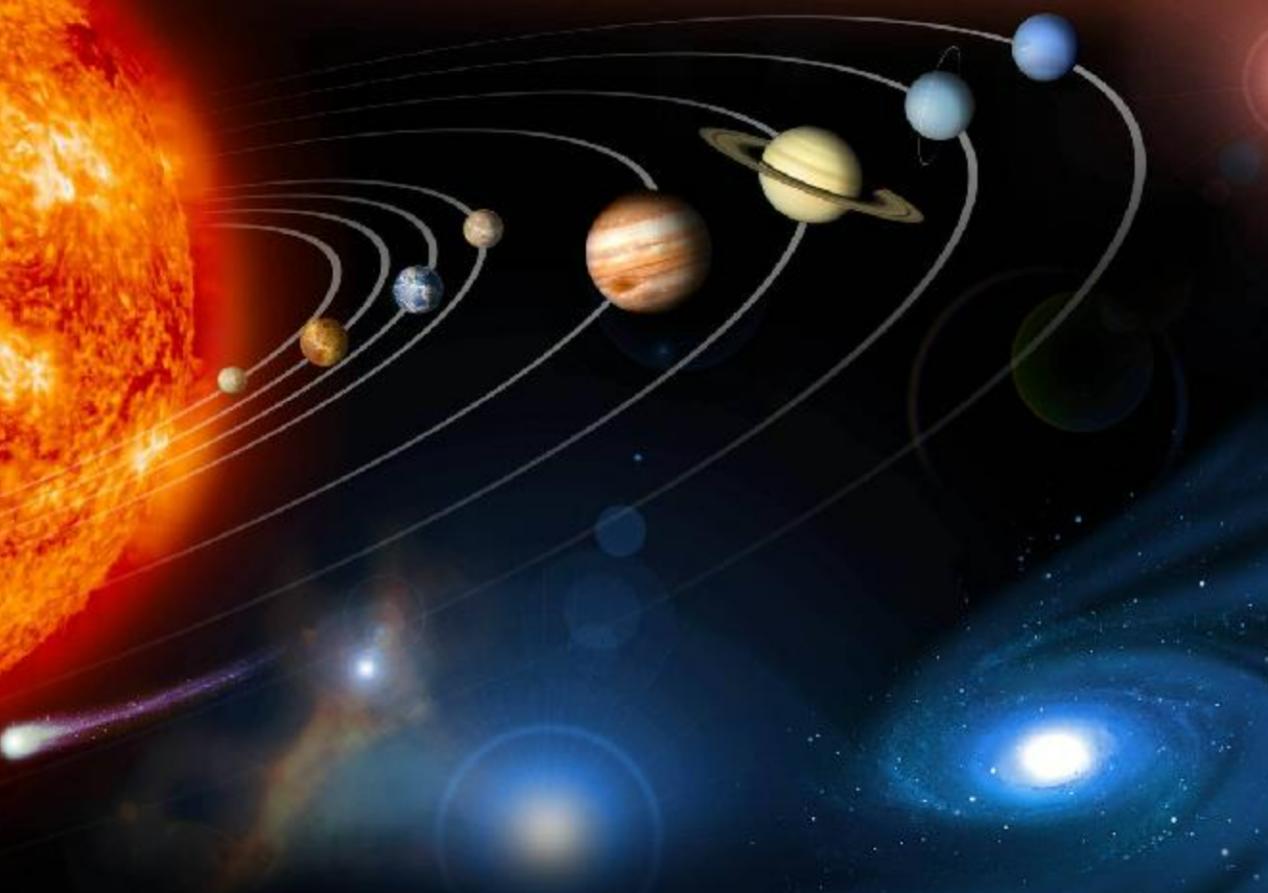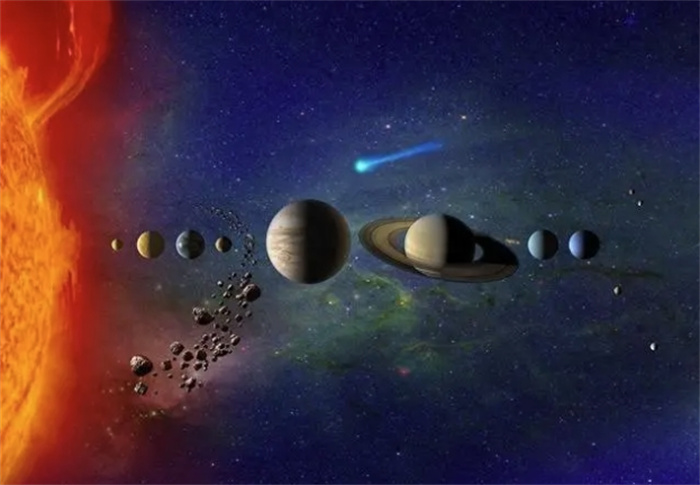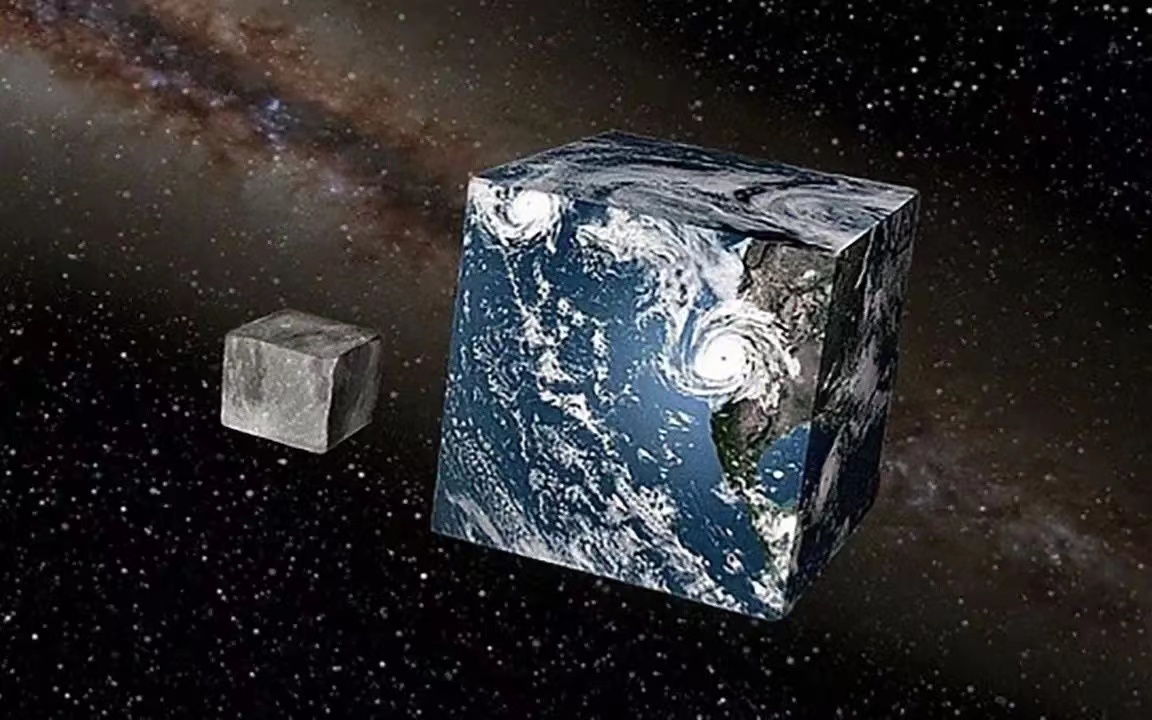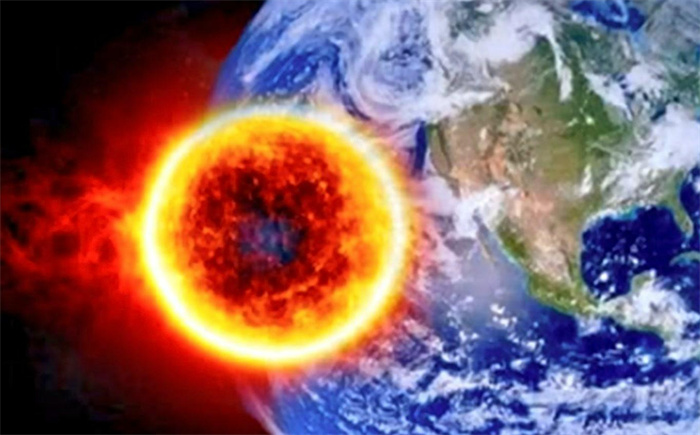验证码,除了 12306,我还没有服过谁
我要新鲜事2023-05-14 02:28:371阅
在验证方式中,比较简单的一个是拖动滑块进行验证,本文作者分享了滑块拖动验证码的设计教程,一起来看一下吧。

之前作者发过一系列高保真验证码的教程,本次带来的是本系列的第5篇文章,分享滑块拖动验证码的设计教程。
先看一下最终效果:
接下来分享这个验证码的设计教程。
首先在画布中拖入两个动态面板,分别命名为【滑块】和【滑轨】,每个动态面板中均有两个状态:【默认】和【验证成功】。
以下是两个动态面板对应的两个状态内放置的内容
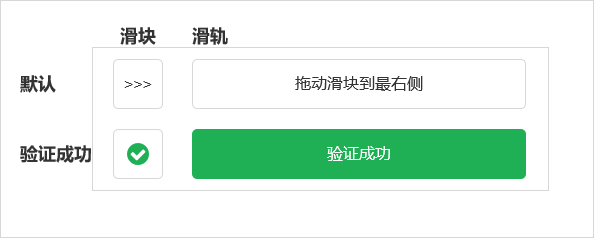
然后把滑块放在滑轨上方,跟滑轨左对齐,界面就画完了。
全局变量中添加 Drag_Ver_Result,用来记录验证的结果。
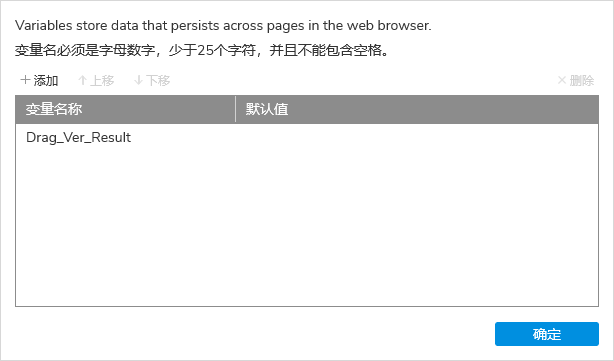
首先给【滑块】添加【拖动时】交互,拖动时,滑块跟随水平拖动,同时以【滑轨】的左右边界作为【滑块】移动的边界,这样滑块就可以在滑轨内左右拖动。
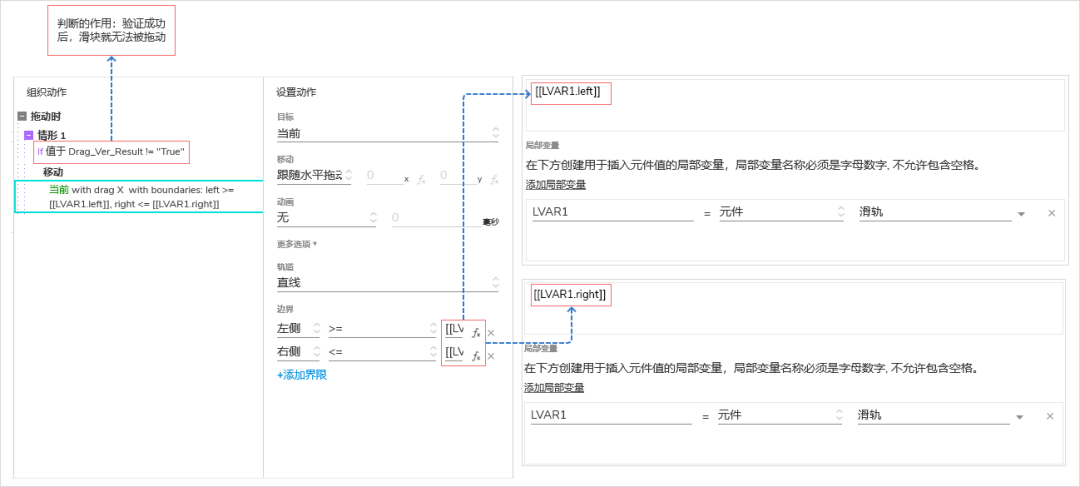
接着再给【滑块】添加【拖动结束时】的交互,也就是拖动滑块松手之后的交互。这里需要判断【滑块】是否已经拖动到【滑轨】的最右侧,如果是,表示验证成功,将两个动态面板都切换到【验证成功】的状态,并将变量 Drag_Ver_Result 设置为 True;如果不是,则将【滑块】移动【回拖动前位置】。
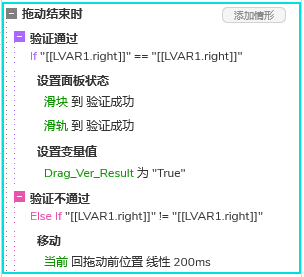
这样,这个滑块拖动的验证码就完成了,这是验证码系列中做起来最简单的一个。
其他验证码教程回顾:
专栏作家
产品锦李,公众号:产品锦李(ID:IMPM996),人人都是产品经理专栏作家。不务正业的产品经理和他的产品设计。
本文原创发布于人人都是产品经理,未经许可,禁止转载。
题图来自Unsplash,基于CC0协议。
该文观点仅代表作者本人,人人都是产品经理平台仅提供信息存储空间服务。
0001
评论列表
共(0)条相关推荐
冥王星被踢出九大行星之列竟是因为这个可怕的原因!细思极恐
众所周知,太阳系一开始有九大行星,然而在2006年时却只剩下目前为人所知的八大行星。其中有一颗称为“冥王星”的星球被踢出行列,起初人们都并不理解科学家做出的这一决定,直到细细了解之后才发现不无道理。我要新鲜事2023-05-14 04:43:320000如果光速不可被超越,人类文明是否会被困死在太阳系?
古人体验过的最快的速度,不过是顺风航船,长期的时速都比不上今天的汽车,至于陆上跑马就更慢了,长期来看甚至比不上电动车。今天的人类借助科技的力量,已经能在一天之内到达地球各个角落,如果愿意的话还能再一周之内到达38万公里外的月球,半年之内到达5500万公里外的火星,这些都是古人无法想象的距离和速度,但我们现在也面临着一个速度壁垒。它就是每秒30万公里的光速我要新鲜事2023-11-27 19:56:010002如果地球是方形的,生存在地球上的生物会有什么样的体验?
人类经过长时间的验证之后,才发现地球的形状是圆的,现在没有人质疑这个结论。如果地球是方形的,生存在地球上的生物环境会出现一些不同,或许我们看到的山峰会变得更加平整,海洋还有可能改变流向,出现垂直流动。我们都知道地球的70%都是水,假设地球是方形的,那么水的分布就会极其不均匀,会集中于方体的下部,而上部缺乏水资源就会出现荒漠。这样地球的环境是极其不均衡的,海洋和陆地的分配无法满足每个地区的需求。我要新鲜事2023-05-14 19:05:370000蝾螈是什么类型的动物 它是一种两栖类动物
蝾螈亚洲许多地方都有,并且有着非常多的品种。在我国国内主要分布在秦岭以南,并且到南海,都有着它的影子。这种动物喜好阴凉潮湿的地方,因此主要是在亚热带地区。生物组将蝾螈归为两栖类动物。一、蝾螈的主要生存地方我要新鲜事2023-05-11 15:24:080003